بعد از اینکه ما شاهد پیش نمایش هایی از سیستم عامل آندروید ال بودیم اکنون گوگل در حال عرضه کردن ویرایش نهایی آندروید نسخه 5.0 lollopop برای گوشی های نکسوس خود می باشد که البته این سیستم عامل هم اکنون در دستگاه های نکسوس 6 – Nexus 6 و نکسوس 9 – Nexus 9 قرار داده شده است . در این مطلب از سایت Tech24 قصد داریم امکانات جدید آخرین نسخه آندروید را معرفی کرده و به بررسی آنها بپردازیم .
–
–
1- قابلیت Tap and go
–
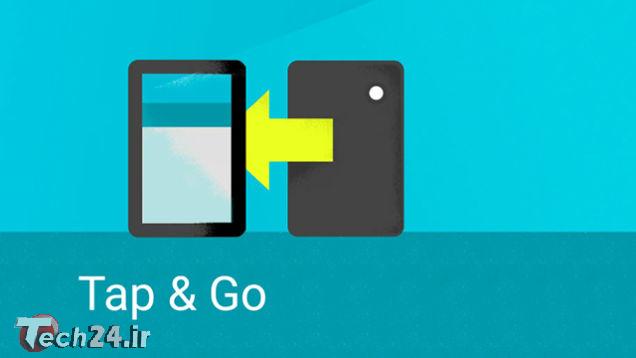
–
هنگامی که شما برای اولین بار از سیستم عامل آندروید نسخه 5.0 lollipop استفاده میکنید و آن را تنظیم میکنید قابلیتی به نام tap and go به شما عرضه میشود . این قابلیت که هم میتواند از NFC و هم بلوتوث استفاده کند به شما اجازه میدهد تمام اطلاعات مربوط به حساب کاربری گوگل ، تنظیمات ، اطلاعات و نرم افزار ها را به دستگاه جدید دیگر تنها با قرار دادن گوشی یا تبلت قدیمی خود در کنار آن ، به دستگاه جدید انتقال دهید . قابل توجه است که ویجت ها و والپیپر ها نیز قابلیت انتقال دارند .
–
2- استفاده از چراغ قوه
نرم افزار های چراغ قوه همیشه در سیستم عامل آندروید محبوب بوده اند ، بنابراین گوگل برای اینکه کاربران برای پیدا کردن نرم افزار چراغ قوه آندروید به دردسر نیوفتند به صورت پیش فرض در آندروید نسخه 5.0 lollipop تنظیمات مربوط به چراغ قوه را قرار داده است . برای این کار فقط کافیست کشوی اعلان ها را به پایین بکشید و سپس روی نوار بالایی کلیک کرده تا کلید مربوط به چراغ قوه در کنار امکاناتی مانند حالت پرواز نشان داده شود . این نرم افزار تنها در صورتی ظاهر خواهد شد که دستگاه شما دارای فلاش LED در کنار دوربین باشد .
–
3- دادن درجه اهمیت به نرم افزار ها
–
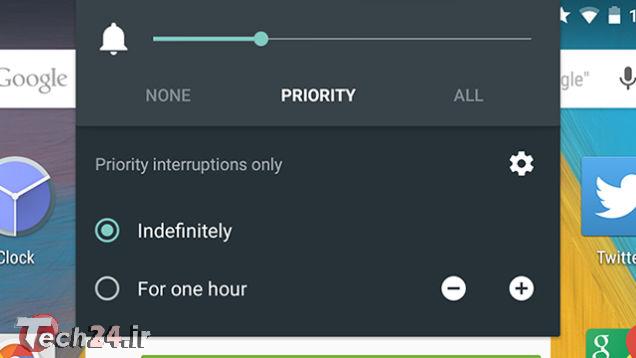
–
آندروید نسخه 5.0 lollipop به شما اجازه میدهد یک لیست از برنامه های مهم تهیه کنید که اجازه داشته باشند به شما اعلان نشان دهند در حالی که اکثر آنها چنین حقی نداشته باشند ! برای اینکار باید به منوی تنظیمات رفته و در قسمت Sound & notification و سپس App notifications شما میتوانید هر نرم افزار را یا مسدود کنید که دیگر پیامی برای شما نفرستد یا اینکه آن را در لیست نرم افزار های مهم قرار دهید . شما با فشار دادن دکمه تنظیم صدای گوشی خود میتوانید این قابلیت را به صورت نامحدود یا برای یک ساعت فعال کنید . در این هنگام یک ستاره در نوار وضعیت نشان داده می شود .
–
4- کار کردن با اعلان ها در صفحه نمایش قفل
در آندروید نسخه 5.0 lollipop تمام اعلان های نرم افزار های شما روی صفحه لاک اسکرین نمایش داده میشوند و میتوانید آنها را مشاهده کنید . نه تنها این ، بلکه میتوانید با آنها نیز کار کنید . با استفاده از کشیدن میتوانید آنها را نادیده بگیرید ، یا روی آن کلیک کرده و پاسخ دهید ، یا کار های دیگر که بستگی به نرم افزار دارد . اگر روی اعلان مورد نظر دوبار کلیک کنید به صفحه اصلی نرم افزار هدایت خواهید شد . برای انجام تنظیمات برای پنهان کردن اعلان یا نشان دادن آنها در صفحه نمایش قفل میتوانید به منوی تنظیمات قسمت Sound & notification مراجعه کنید .
–
5- سنجاق کردن نرم افزار ها
–
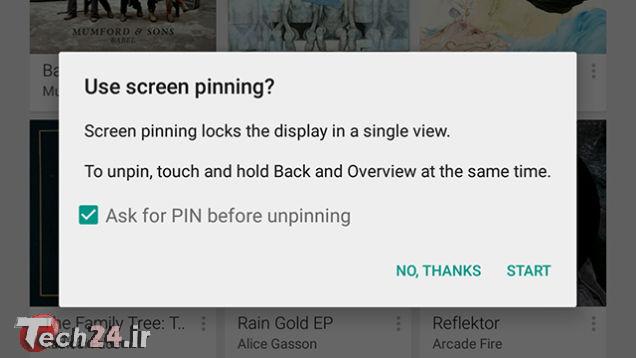
–
اگه شما میخواهید گوشی خود را در اختیار فرزندان یا دوستان خود قرار دهید ، میتوانید آنها را در یک برنامه سنجاق کنید . برای اینکار اول باید قابلیت آن را با رفتن به مسیر Settings -> Security -> Screen pinning فعال کنید . سپس ، هنگامی که شما توسط دکمه نمایش کلی ، صفحه مولتی تسکینگ را فعال میکنید ، یک آیکون سنجاق در سمت راست و پایین نرم افزار پایینی مشاهده میکنید . نگه داشتن دکه های برگشت به عقب و دکمه نمایش کلی ، باعث خروج از حالت سنجاق شده خواهد شد و نرم افزار دیگر را نشان خواهد داد . هنگامی که شما حالت سنجاق شده را فعال میکنید از شما پرسیده میشود که آیا میخواهید از کلمه عبور یا الگو استفاده کنید . لازم به ذکر است این کلمه عبور یا الگو همان است که در قفل گوشی شما ذخیره شده است بنابراین اگر شما هنوز کلمه عبور یا الگوی برای گوشی خود قرار نداده باشید این گزینه هنگام فعال کردن حالت سنجاق شده به نمایش در نخواهد آمد .
–
6- رفتن مستقیم به تنظیمات نرم افزار
در آندروید نسخه 5.0 lollipop یک ارتقای اساسی در صفحه نمایش قفل lock screen انجام شده است و یکی از این قابلیت ها رفتن مستقیم از صفحه نمایش قفل به تنظیمات نرم افزار یا پنل اطلاعاتی آن می باشد . اگر شما روی هر اعلان لمس کرده و نگاه دارید یک آیکون چرخ دنده و یک آیکون اطلاعات خواهید دید که البته بستگی به نرم افزار نیز دارد .
–
7- پیش بینی مدت زمان شارژ
–
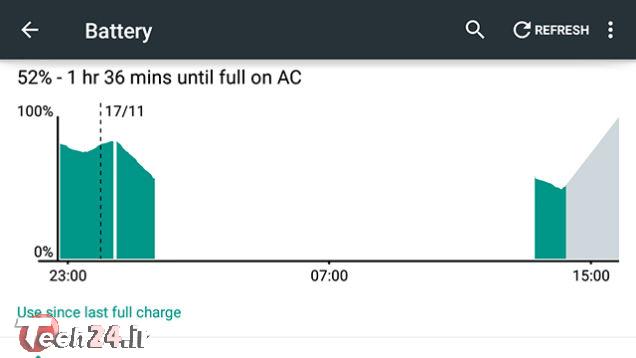
–
یکی از قابلیت های جدید آندروید 5.0 پیش بینی مدت زمان شارژ می باشد که به شما می گوید تا تمام شدن شارژ گوشی چقدر زمان مانده است یا اینکه چقدر زمان میبرد که گوشی کامل شارژ شود . شما میتوانید کشوی اعلان ها را به پایین کشیده و روی آیکون باتری کلیک کنید تا اطلاعات مربوط به باتری را مشاهده کنید . شایان ذکر است هنگام متصل کردن شارژر به گوشی بعد از مدت چند دقیقه بر روی صفحه lock screen مقدار زمان لازم برای شارژ کامل نمایش داده میشود .
–
8- جستجو کردن تنظیمات و شبکه ها
با هر ارتقای نسخه آندروید ، گستره جستجو گر گوگل بیشتر میگردد به طوریکه در آندروید نسخه 5.0 حتی تنظیمات را میتوان با Google Search جستجو کرد . برای اینکار روی آیکون ذره بین کلیک کنید . از این قابلیت میتوانید برای پیدا کردن تنظیمات مورد نظر خود استفاده کنید به خصوص هنگامی که شما نمیدانید تنظیمات مورد نظر در کدام منو قرار گرفته است . همچنین میتوانید لیست شبکه های بیسیم که ذخیره شده اند را نمایش دهید .
–
9- ورود به حالت مهمان
–
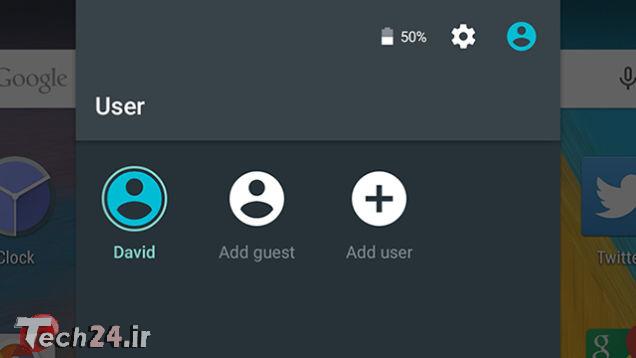
–
به اشتراک گذاشتن گذاشتن گوشی خود با دیگران ( دوستان ، هم دانشگاهی ها ، خانواده و کودکان ) همیشه یک معضل بوده است اما آندروید 5.0 اینکار را مقداری راحت تر کرده است . شما می توانید برای دسترسی به حالت مهمان ، کشوی اعلان ها را به پایین کشیده و روی آواتار حساب کاربری خود کلید کنید و سپس از منو گزینه اضافه کردن مهمان را انتخاب کنید . در صورتی که قبلا مهمان را اضافه کرده باشید تنها کافیست روی آن کلیک کنید تا وارد محیط مهمان شوید .
–
10- قابلیت خوانا تر کردن نوشته ها
یک قابلیت جدید در آندروید نسخه 5.0 lollipop وجود دارد که High contrast text نامیده میشود . این قابلیت ، متونی که دارای رنگ سفید یا متونی که سخت خوانده میشوند هنگامی که در پس زمینه رنگ روشن قرار میگیرند دور نوشته ها مرز سیاه رنگی قرار میدهد که خواندن آن آسانتر شود . برای مثال در صفحه هوم اسکرین و در نوار جستجو کلمه OK Google به این صورت دیده میشود .
–
11- قابلیت Chromecast سریعتر
–
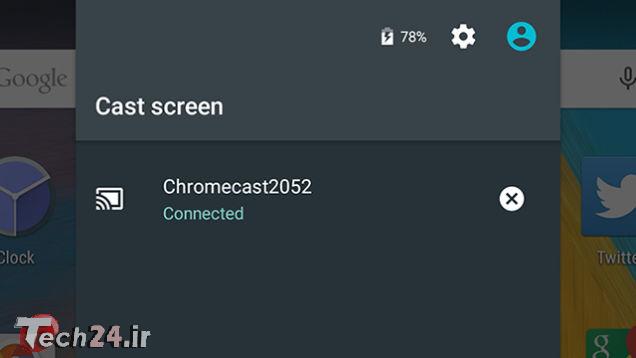
–
یک نرم افزار رسمی Chromecast از سوی گوگل ارائه شده است که به شما اجازه میدهد فایل های چند رسانه ای و غیره را از طریق گوشی هوشمند خود به صفحه تلویزیون های HDTV انتقال داده و تماشا کنید اما این قابلیت در آندروید 5.0 به صورت پیش فرض گنجانده شده است و برای کسانی که دانگل کروم کست را داشته باشند خبری خوشایند خواهد بود . دانگل Chromecast دستگاه کوچکی است که به پورت Hdmi تلویزیون متصل شده و به شما اجازه میدهد از طریق گوشی هوشمند یا تبلت یا لپتاپ خود مانند کنترل از راه دور تلویزیون خود را کنترل کرده و فایل های خود را روی آن پخش نمایید . این قابلیت در کشوی اعلان ها قرار داده شده است . برای اینکار روی آیکون Cast Screen کلید کنید تا دانگل کروم کست را پیدا کرده و شروع به پخش کنید .
–
12- اضافه کردن دستگاه های مورد اعتماد
دستگاه مورد اعتماد یک گجت بلوتوثی یا nfc دار است که به صورت خودکار کد امنیتی یا الگوی گوشی آندرویدی شما در صورتی که در محدوده باشد را غیر فعال میکند . این یعنی شما مجبور نخواهید بود هنگامی که در خانه یا ماشین هستید ، به وارد کردن رمز و باز کردن قفل گوشی خود باشید . برای اینکار به منوی تنظیمات سپس Security -> Smart Lock رفته و این امکان را فعال کنید .
–
13- آویزان کردن علامت ” لطفا مزاحم نشوید “
–
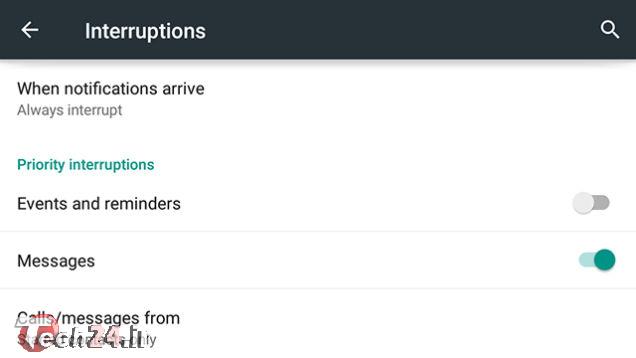
–
این قابلیت مانند اهمیت دادن به اعلان های نرم افزار ها که قبل تر درباره آن صحبت کردیم می باشد اما این بیش تر بر اساس ساعت و روز می باشد تا نرم افزار . برای این کار به منوی تنظیمات رفته و سپس به Sound & notification -> Interruptions رفته تا آن را فعال کنید . احتمالا بهتر است برای نیمه شب ها به کار رود هنگامی که شما دوست ندارید کسی مزاحمتان شود . البته یک گزینه وجود دارد که میتوانید تنظیم کنید چه شماره هایی قابلیت تماس یا پیام داشته باشند و همچنین ساعت زنگ دار بتواند کار کند .
–
14- بازگشت به نرم افزار ها بعد از خاموش روشن کردن
در آندروید نسخه های قبلی اگه شما گوشی خود را خاموش و روشن میکردید تمام برنامه های در حال اجرا ناپدید میشدند ، اما در آندروید نسخه 5.0 lollipop این نرم افزار ها در صفحه نمایش کلی همچنان حاضر هستند بنابراین شما به سرعت میتوانید به مکالمه یا وب سایت قبلی اگه بخواهید باز گردید . البته همه نرم افزار ها دقیقا شما را به جای قبلی هدایت نمیکنند . برای حذف کردن این پیش نمایش از صفحه نمایش کلی میتوانید آن را به سمت چپ یا راست بکشید .
–
15- بازی کردن بازی مشابه Flappy Bird نسخه گوگل
–
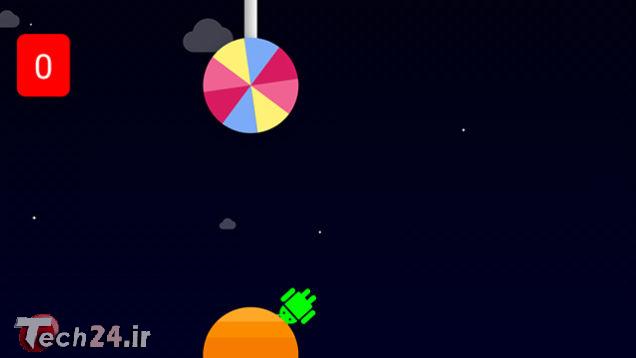
–
مانند نسخه های قبلی آندروید ، lollipop نیز امکانات نهفته ای برای باز کردن دارد ! برای اینکار به منوی تنظیمات رفته و در قسمت About چهار بار سریع روی ورودی Android version کلیک کنید . هنگامی که اشکال lollipop ظاهر شد چند بار سریع روی آن کلیک کنید سپس آن را لمس کرده و نگه دارید . با این کار یک نسخه مشابه بازی Flappy Bird اجرا خواهد شد با این تفاوت که به جای پرنده ، شما با ربات آندروید بازی خواهید کرد .
–
16- ذخیره کردن باتری
در آندروید نسخه 5.0 lollipop یک قابلیت برای ذخیره کردن شارژ battery saver mode گنجانده شده است که شما میتوانید آن را طوری تنظیم کنید که روی شارژ 15 درصد یا 5 درصد شروع به کار کند . همچنین میتوانید آن را به صورت دستی روشن یا خاموش کنید . این قابلیت چند فرآیند منطبق سازی در پس پرده background syncing و ویبره و دیگر امکانات را غیر فعال میکند . اگر شما در قسمت تنظیمات روی باتری کلیک کنید میتوانید گزینه ذخیره کننده باتری را در منو بیابید .




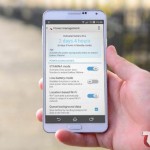















سلام و خسته نباشید من هم بالای صفحه نمایش گوشیم یه آیکون ساعت اومده در صورتی که آلارم تنظیم نکردم لطفا راهنماییم کنید چطور میتونم بردارمش.لطفا راهنماییم کنید
با سلام روی نوار وضعیت گوشی من علامت ساعت اومده برای از بین بردن اون لطفا راهنمایی کنید در ضمن گوشی من اکسپریا v هست
سلام و خسته نباشید من هم بالای صفحه نمایش گوشیم یه آیکون ساعت اومده در صورتی که آلارم تنظیم نکردم لطفا راهنماییم کنید چطور میتونم بردارمش.لطفا جواب بدید
سلام و خسته نباشید من هم بالای صفحه نمایش گوشیم یه آیکون ساعت اومده در صورتی که آلارم تنظیم نکردم لطفا راهنماییم کنید چطور میتونم بردارمش
در اندروید ۵ و بالاتر **جهت پخش دقیق اذان** از روش جدیدی استفاده شده است که با تنظیم برنامه برای پخش اذان و یا هشدار، نماد “آیکون آلارم” در بالای صفحه نمایش داده می شود که بخشی از برنامه ی باد صبا میباشد. همچنین در صورت غیر فعال نمودن تمام هشدارها و اذان ها این نماد حذف خواهد شد.
سلام و خسته نباشید بالای صفحه نمایش گوشیم یه آیکون ساعت اومده در صورتی که آلارم تنظیم نکردم لطفا راهنماییم کنید چطور میتونم بردارمش
سلام. حواهش میکنم کمکم کنید. من گلکسی a5 دارم. دوروزه آیکون زنگ اومده روی نوار بالا و با اینکه زنگ خاموشه نمیره. ممگنه دلیل دیگه هم داشته باشه؟
سلام
من گوشیم گلگسیA3هست
نسخه 5.0.2هست
چندروز پیش بصورت خودکار بهینه سازی شد از اون موقع اعلان های ساعت وباطری و انتن تلفن ازسمت راست به سمت چپ رفتن .چطورمیتونم برگردونم به حالت اول اینطوری خیلی اذیت میشم در ضمن داده های سیم کارتم فعال نمیشه
با سلام..من از وقتی اندروید گوشیمو آپدیت کردم صفحه لاک اسکرین گوشیم سیاه شده..گوشیمم htc one m7 ..مشکلش چیه..لطفا راهنمایی کنید
سلام لطفا راهنمایی کتید روی نوار بالای سمت راست فبلت ایسوزم یک علامت دست که گوشش یک ستاره هست نمایش داده میشود . این علامت چیست و چطور حذف میشود. ممنون
احتمالا مربوط به گزینه جدیدیه که تو حالت سایلنت در اندروید 5 گذاشتن.کلید کم کردن گوشی رو بزن و گزینه هیچکدام رو انتخاب کن(none)
واس منم اینطوری شده none نداره که بخوام بزنم
سلام وقتی دکمه ی کم کردن صدارو میزنی یه گزینه داره به اسم allow exception اون رو غیر فعال کن
اسم گوشی منم sony xperia z
سلام خسته نباشید
بالای صفحه نمایش من روی نوار یه آیکن ستاره اومده و هرکاری میکنم نمیره باید چیکار کنم که آیکن بره؟اصلا این آیکن مربوط به چیه؟
لطفا کمک کنید
رفته رو مخم
توضیح دادده که!! دکمه ولوم رو بزنید و و گوشی رو از حالت priority در بیارید! ستاره برای اونه
protected apps
مخفی کردن برنامه های دلخواه
expanded desktop
مخفی کردن استاتوس بار و نوتیفیکیشن بار برای برنامه های دلخواه
arm cache
recent application متفاوت
منو های زیبا تر به خصوص منوهای تماس